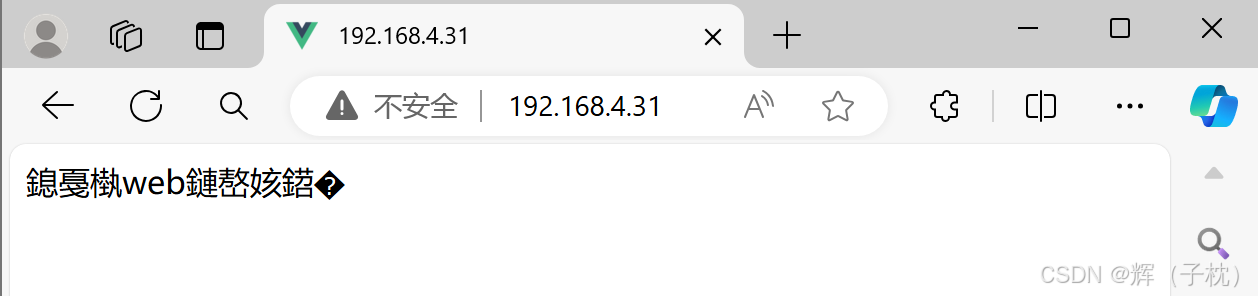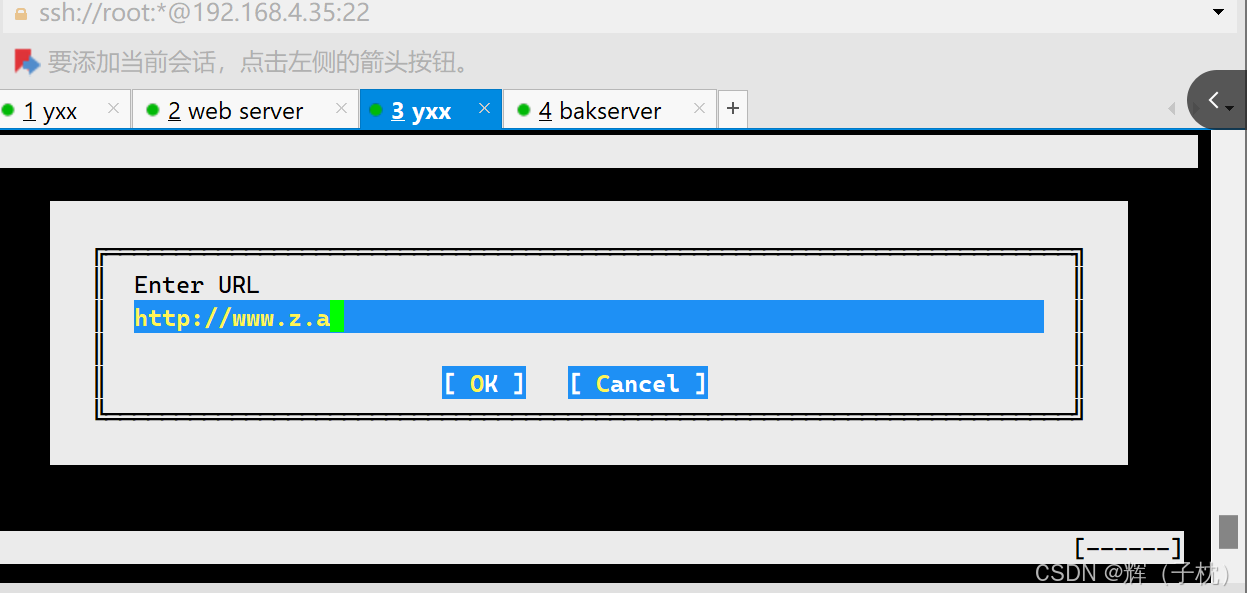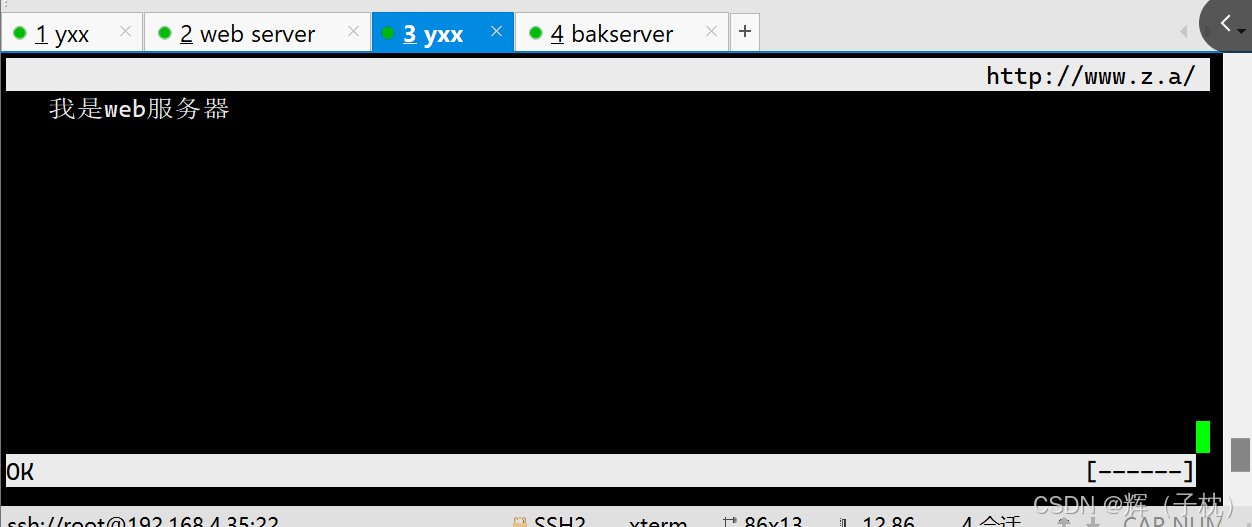目录
1、DNS服务器端软件
DNS 的==域名解析==都是 ==udp/53== . 主从之间的==数据传输==默认使⽤==tcp/53==
DNS服务器端软件:
==Bind==是⼀款开放源码的DNS服务器软件,Bind由美国加州⼤学Berkeley(伯克
利)分校开发和维护的,全名为Berkeley Internet Name Domain它是⽬前世界上使
⽤最为⼴泛的DNS服务器软件,⽀持各种unix平台和windows平台。BIND现在由互
联⽹系统协会(Internet Systems Consortium)负责开发与维护。
2、DNS服务器搭建
第⼀步:环境准备
编号 主机名称 IP地址 备注信息
1 client x.x.x.x client客户端,⽤于测试
2 dns x.x.x.x dns服务器,⽤于实现域名解析
3 web x.x.x.x web服务器,⽤于搭建内部web服务
第二步:web主机的搭建
[root@webserver ~]# yum -y install nginx
[root@webserver ~]# nginx
[root@webserver ~]# echo "我是web服务器" > /usr/share/nginx/html/index.html
用浏览器访问web服务器IP
[root@web ~]#systemctl strop firewalld
[root@web ~]#setenface 0
第三步:服务器端配置DNS
[root@client ~]# systemctl stop firewalld
[root@client ~]# setenforce 0
[root@client ~]# vim /etc/sysconfig/network-scripts/ifcfg-ens33
IPADDR=192.168.4.35
NETMASK=255.255.255.0
GATEWAY=192.168.4.254
DNS1=8.8.8.8
DNS2=114.114.114.114
[root@client ~]# yum -y install elinks.x86_64
[root@client ~]# elinks
添加新的DNS服务器
修改/etc/resolv.conf文件,可临时修改DNS服务器地址,但是重启或是重新启动network后会还原
[root@client ~]# echo "nameserver 192.168.4.33" > /etc/resolv.conf 这样就可以通过DNS机访问网页
第四步:配置DNS主机
[root@web ~]#systemctl strop firewalld
[root@web ~]#setenface 0
[root@dns ~]# yum -y install bind
[root@dns ~]# rpm -ql bind
找到下面俩个路径
/etc/named.conf 主要配置访问权限控制
/etc/named.rfc1912.zones 主要定义域名解析
给这两重要文件进行备份
[root@dns ~]# cp /etc/named.conf /etc/named.conf.bak
[root@dns ~]# cp /etc/named.rfc1912.zones /etc/named.rfc1912.zones.bak
修改named.conf文件管理主机连接权限
[root@bakserver ~]# vim /etc/named.conf
listen-on port 53 { 127.0.0.1;any; };
allow-query { localhost;any; };
[root@dns ~]# systemctl start named
[root@dns ~]# vim /etc/named.rfc1912.zones
zone "z.a" IN {
type master;
file "z.a.zone";
allow-update { none; };
};
[root@dns ~]# cp -p /var/named/named.localhost /var/named/z.a.zone
最后一行插入:www A 192.168.4.31
第五步: 检查配置文件是否正确
[root@dns ~]# named-checkconf /etc/named.conf
[root@dns ~]# named-checkconf /etc/named.rfc1912.zones
[root@dns ~]# named-checkzone /var/named/z.a.zone /var/named/z.a.zone
[root@dns ~]# systemctl restart named
3、搭建完成
回到客户端测试
[root@client~]# ping www.baidu.com
PING www.a.shifen.com (180.101.50.242) 56(84) bytes of data.
64 bytes from 180.101.50.242 (180.101.50.242): icmp_seq=1 ttl=128 time=17.3 ms
64 bytes from 180.101.50.242 (180.101.50.242): icmp_seq=2 ttl=128 time=66.1 ms
[root@client ~]# elinks